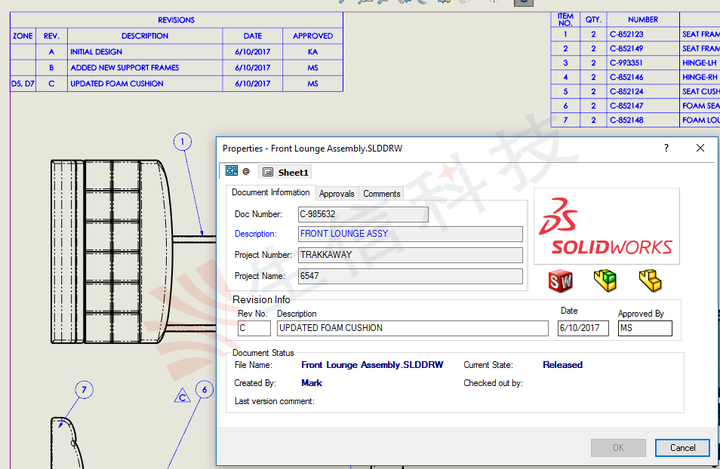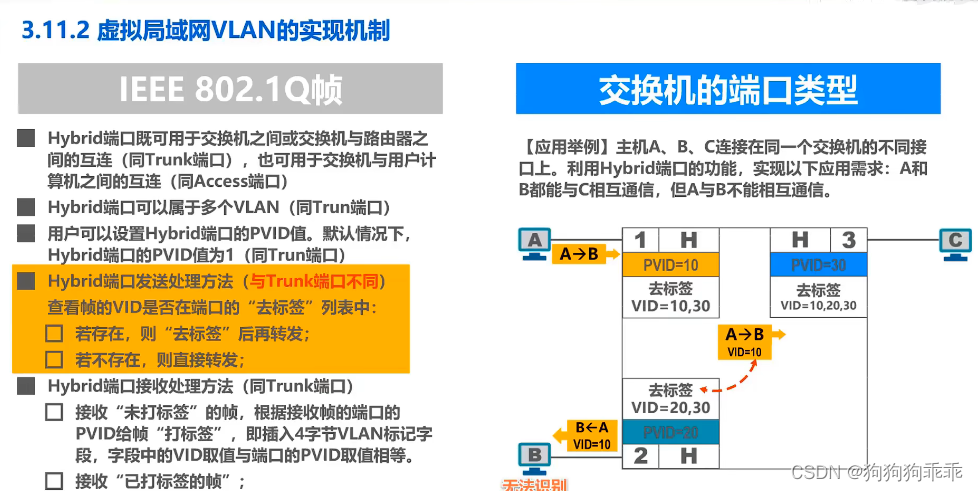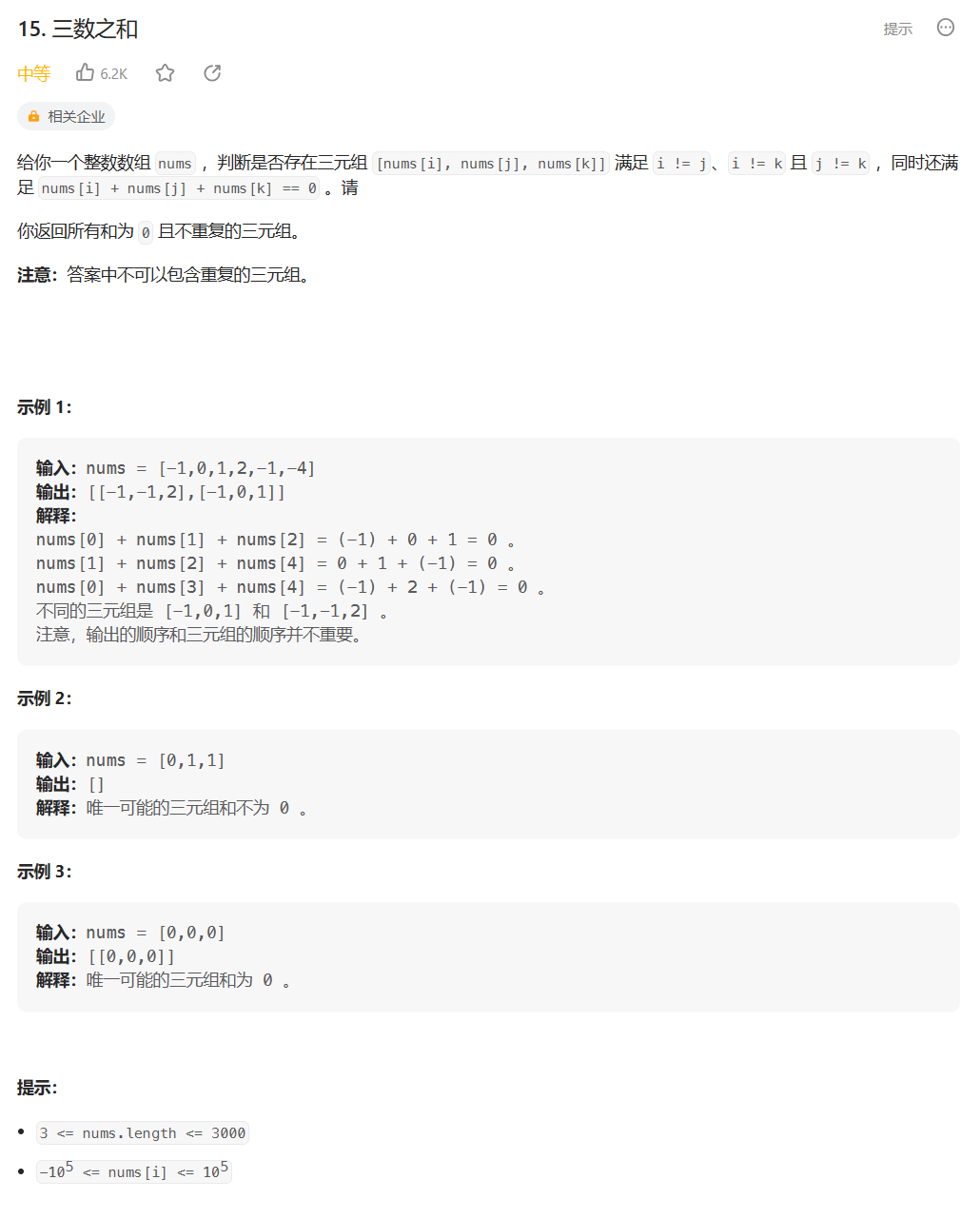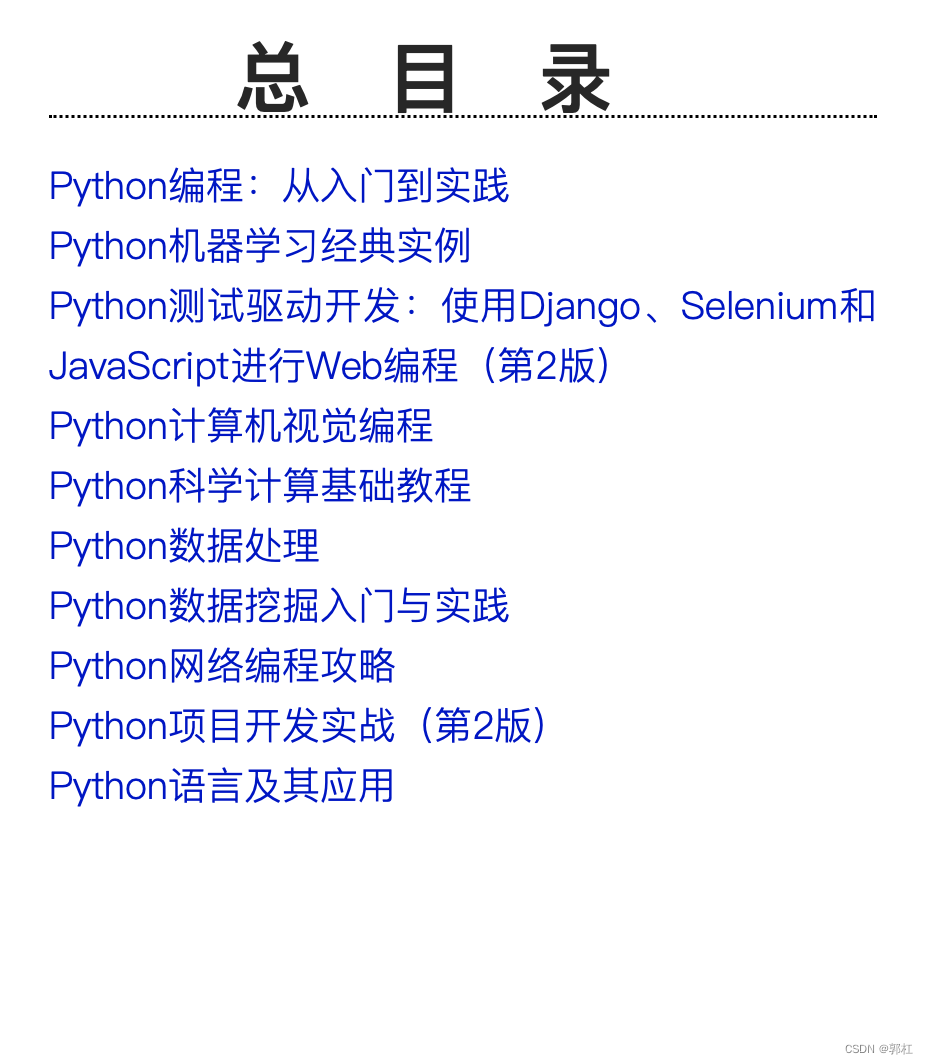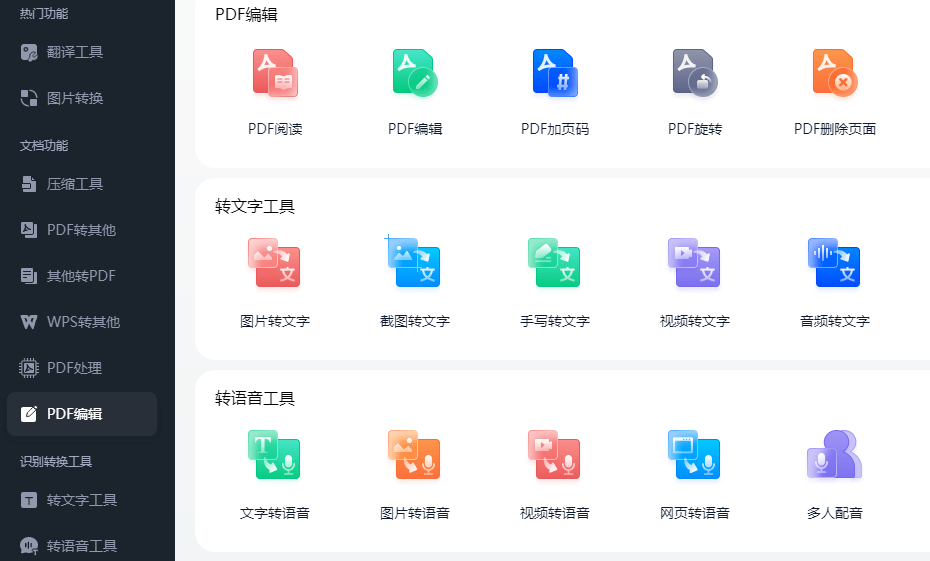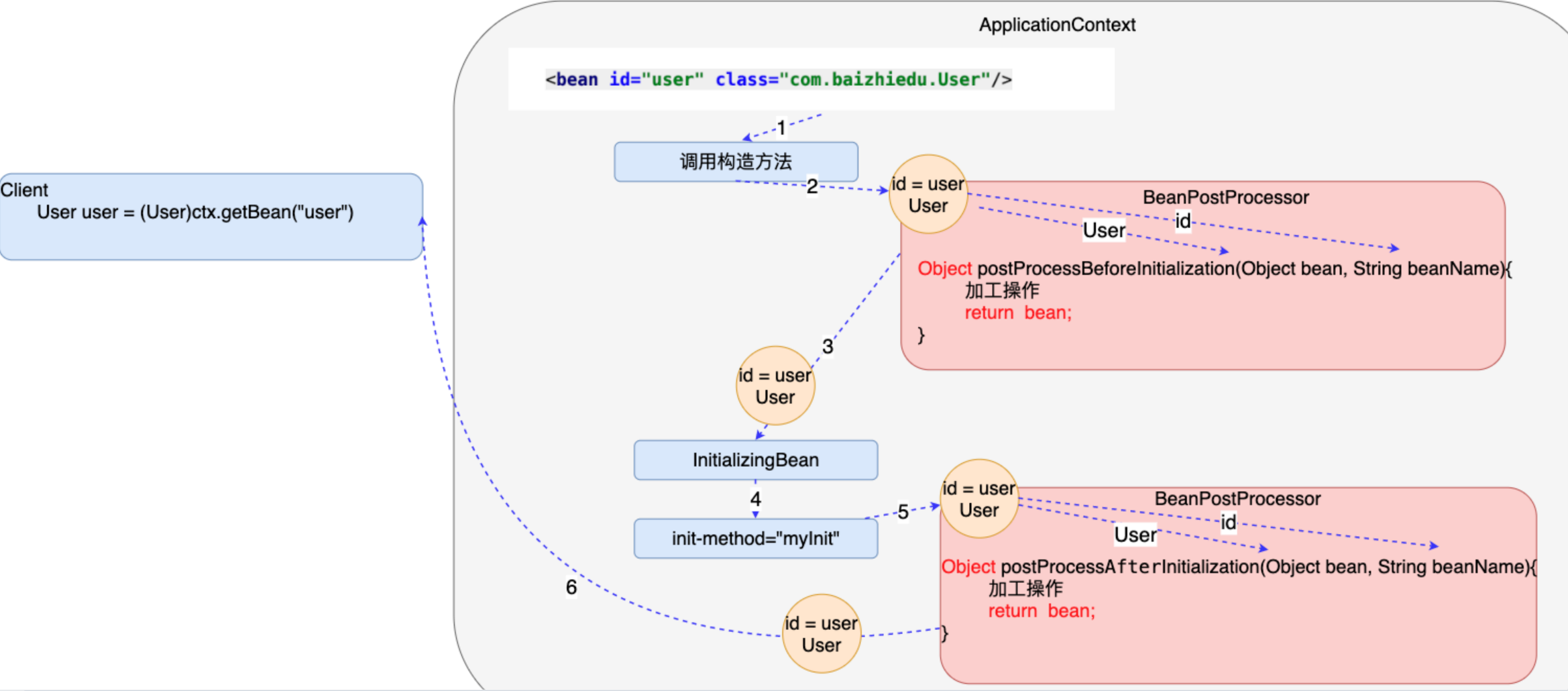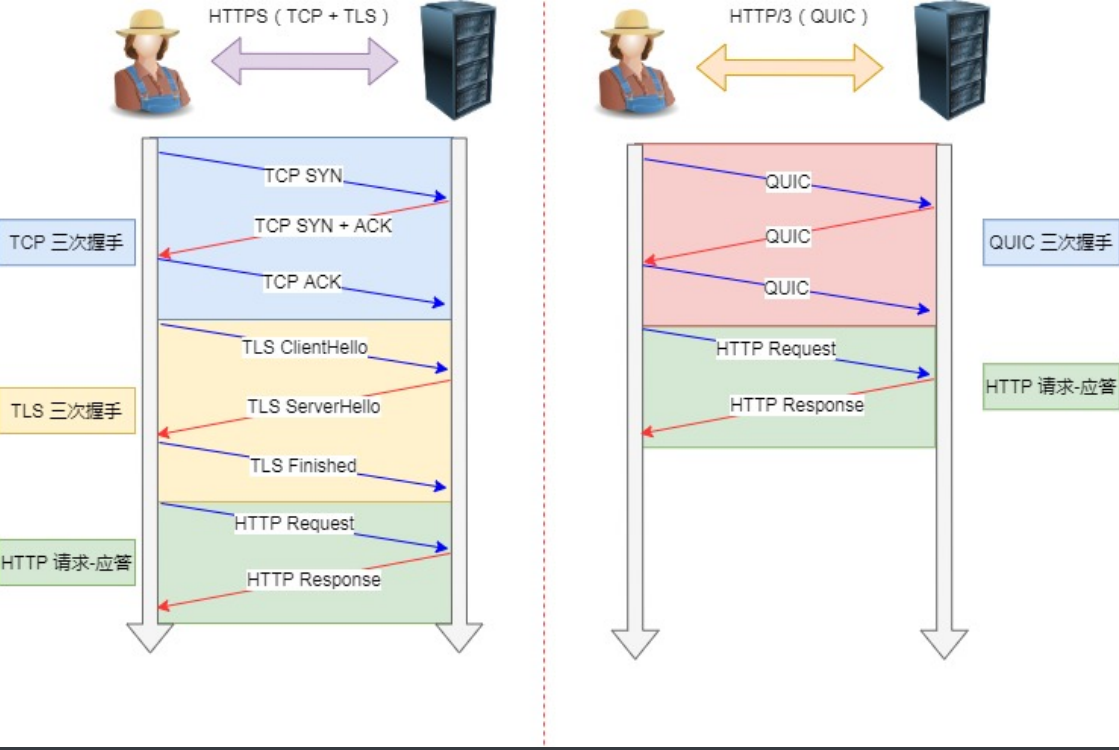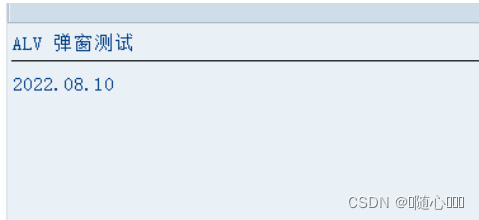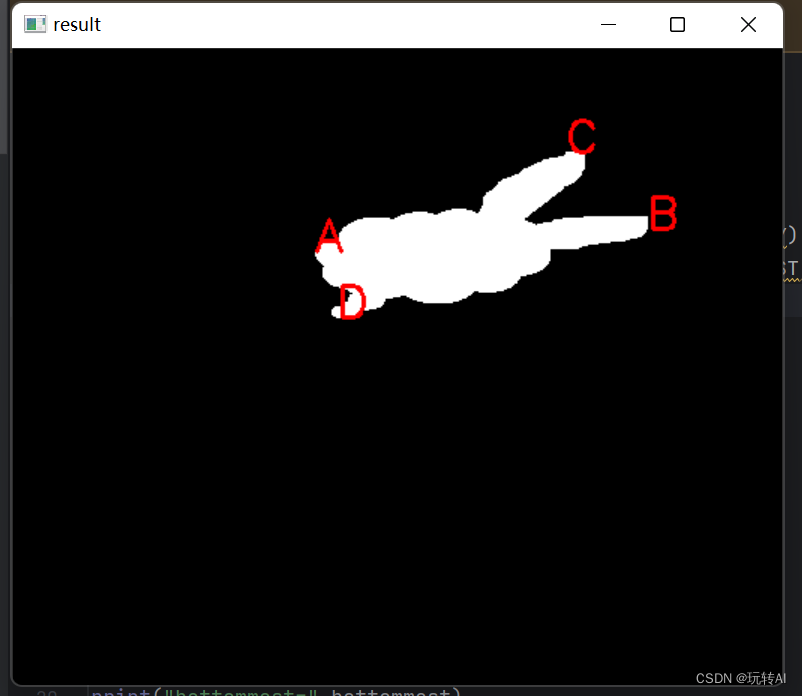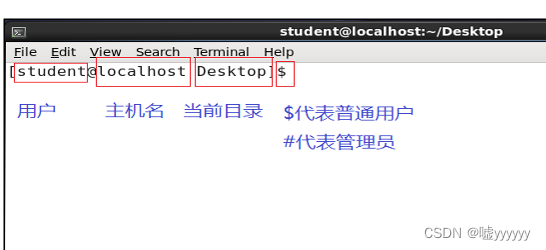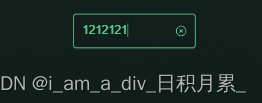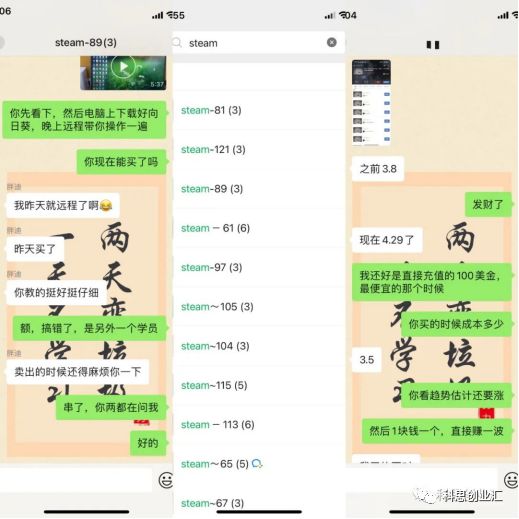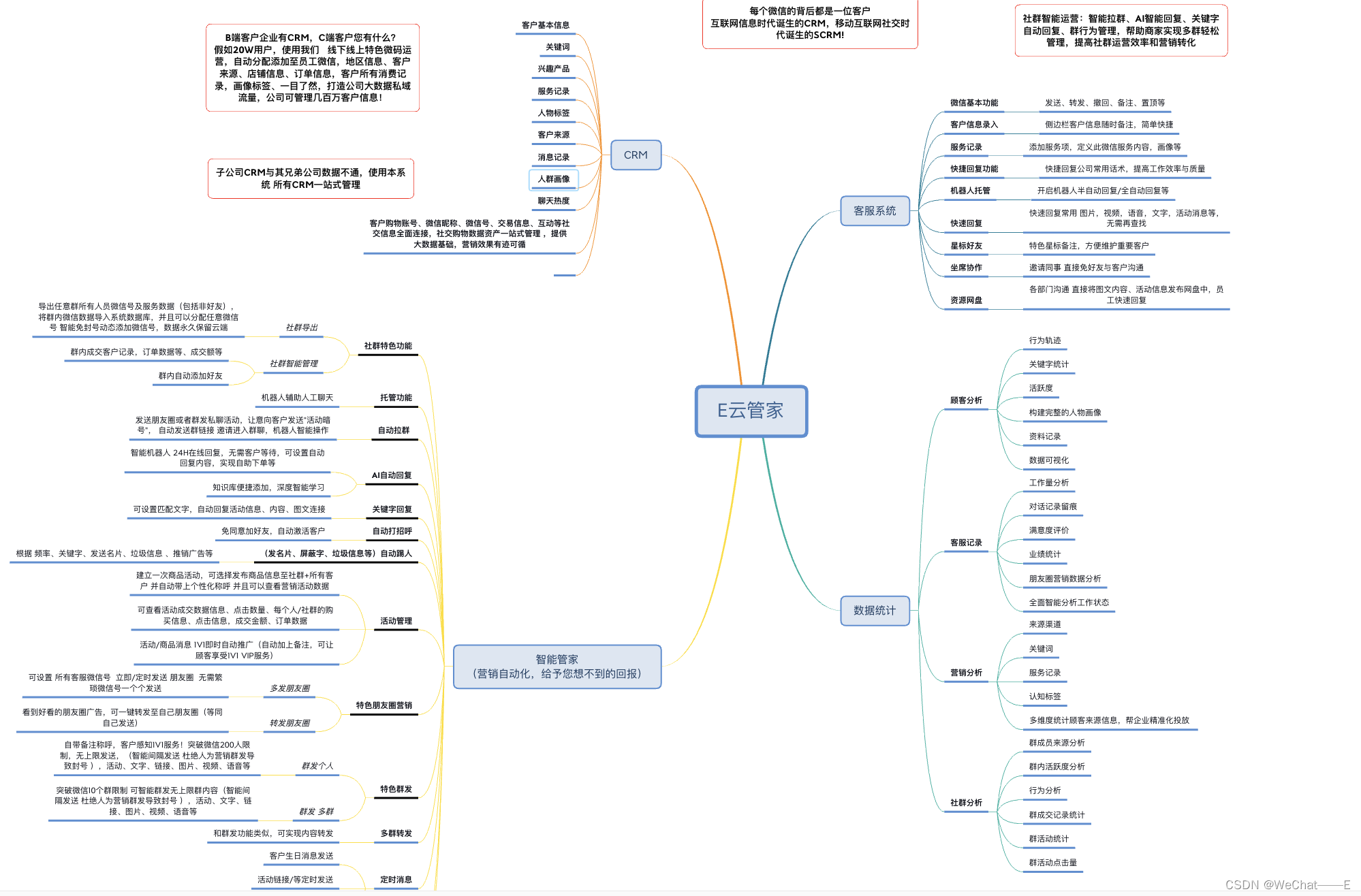日常工作中图纸设计变更需要修订表去记录变更的内容信息,修订表格可以列出各种信息,例如审批人员或已更改图纸上的位置。所有修订表都将包含更改的详细信息或描述以及更改发布日期。
SOLIDWORKS PDM 2018 版及以上版本可由SOLIDWORKS PDM 中的工作流驱动修订表。SOLIDWORKS PDM提取修订表信息、流程审批后,自动更新修订表、修订表和PDM之间双向集成。
向 PDM 添加修订表:设置PDM库以将修订信息推送到工程图中有几个步骤。完成这些后,可以通过工作流程配置以将此信息推送到您希望的任何图形。
第1步:变量
在将变量数据推送到修订表之前,需要将新属性添加到变量定义中。打开 PDM 管理应用程序并以管理员帐户登录。展开变量,打开要推送到图形的变量之一,添加以下块(如下所列)并验证添加了正确的扩展名。
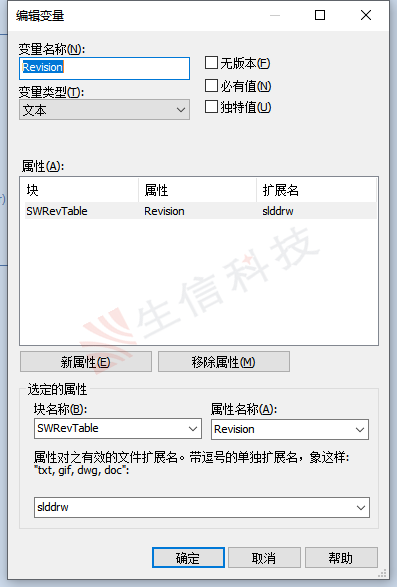
块名称:SWRevTable 属性名称:<变量名称>
扩展名:slddrw(SOLIDWORKS 工程图)
将所需属性添加到修订表所需的变量后,下一步是在 PDM 中激活和配置修订表扩展。折叠变量部分并查找新的菜单图标SOLIDWORKS。
第2步:修订表设置
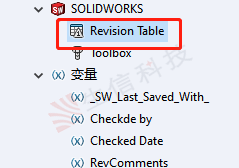
可以在新的 SOLIDWORKS 菜单项下方找到修订表。双击或右键单击并选择打开以访问修订表选项。

1.首先启用修订表功能
2.这是要在SOLIDWORKS 中的修订表中使用的行数
3.这是修订表要使用的格式。对于此示例,** _** 将与类似于 B_04 的修订格式相关联。更改库中定义的修订方案所需的此项。
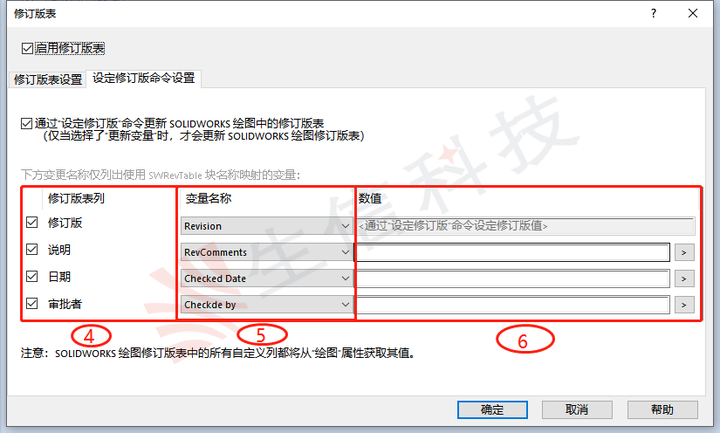
4.这些是在SOLIDWORKS中默认添加到修订表的嵌入变量,可以使用左侧的复选框添加或删除这些变量
5.这些是在PDM中定义的变量。如果这些下拉列表是空白的,需要新建新的变量;
6. 这些用于如果用户希望覆盖或创建默认值,所有变量都由工作流驱动,因此将其留空。
配置修订表信息:现在已启用修订表,但仍需通过几个步骤来配置和使用此新功能。这些步骤是主观的,将取决于将其添加到的环境。这将涵盖一些示例以帮助完成此步骤。接下来需要添加的 2 件事是,首先是填充变量的方法,其次是 SOLIDWORKS 模板,其中添加了正确字段的修订表。
第3步:使用工作流填充值
1.导航到操作选项卡以创建所需的操作。
2. 选择“添加动作”来创建所需的变量设置动作。
3. 创建动作后,将在此处找到它。
注意:在此列表中找到的操作按顺序运行。根据环境,可能需要重新排序此列表才能正常运行。这将取决于由此工作流转换激活的其他操作。
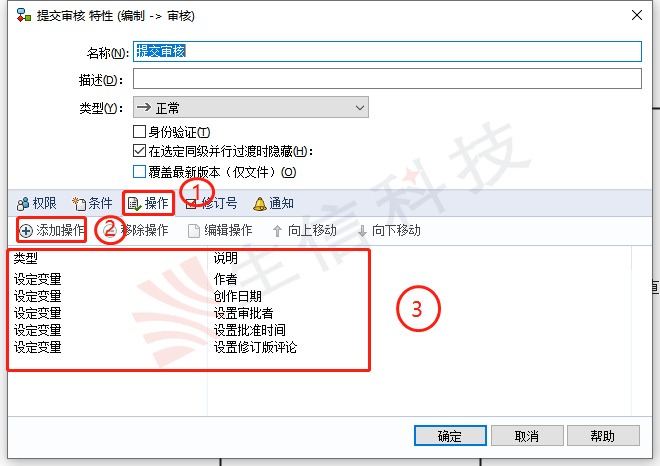
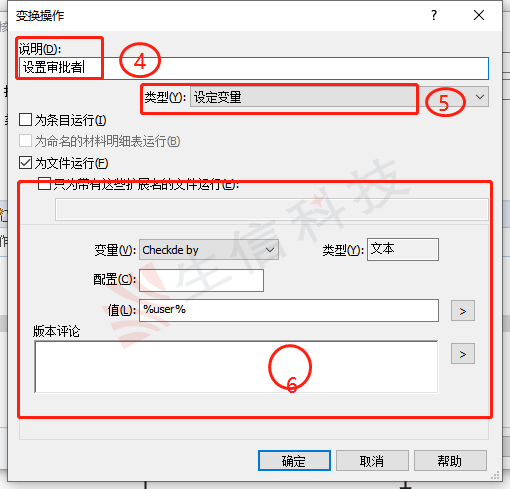
4. 这是将在操作列表中找到的描述。建议命名它以帮助定位适当的操作。
5.此操作的类型将是“设置变量”。
6.这是选择变量以及将设置为此操作的值的地方。在这个窗口中,发起转换的用户被推送到“Checked By”变量。
第4步:SOLIDWORKS 工程图模板
以便在所有工程图中默认添加修订表以及配置默认添加哪些列。打开SOLIDWORKS,然后检出并打开将添加修订表的工程图模板。
可以通过转到添加修订表工具:插入 > 表格 > 修订表。
在此之后,右侧的菜单将打开,允许配置修订表。默认附加点位于窗口的右上角。这是在更改图纸时选择的。表格将更新并移至右上角。
添加表格后,它将加载默认列:区域、修订版、描述、日期、已批准。
使用修订表更新模板后,保存模板并将其检入库中。当用户创建图纸时,将具有关联PDM的修订表。当图纸需要设计变更时可在修订表中增加一行,填入变更描述此变更描述可写入图纸数据卡片中,将图纸检入库中后修订表的版本可以自动升版,数据卡片也会写入版本信息, 批准者信息也会写入修订中,同样数据卡片也会自动填写。